Hinweis: Sie müssen, ein Update zurücksetzen und wollen es erneut laden?
Beschreibung: Um ein Update zu wiederholen, muss eine Datei verändert werden, anbei die Anleitung:
Die Informationen aller Sprengnetter-Programme werden in sogenannten "siteinfos" gespeichert, diese müssen angepasst werden, damit der Online-Updater ein Update wiederfinden kann.

Wir nehmen als Beispiel Prosa-Premium.
Ändern Sie die entsprechende siteinfo-Datei im Modul-Ordner hier im Ordner wf_prosa und setzen die "unterversion" um eine Zahl runter.
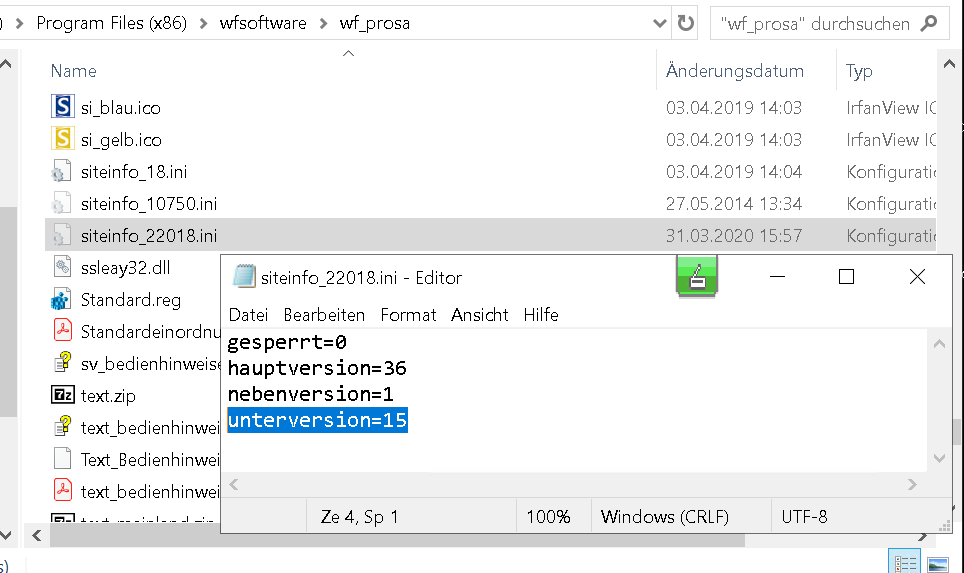
Sollten Sie die Datei nicht ändern können, muss ein Schreib- Änderrecht auf dem WFSoftware Ordner auf Benutzer eingerichtet werden und dies funktioniert so:
Klicken Sie mit der rechten Maustaste auf dem WFSoftware Ordner und anschließend auf Eigenschaften.
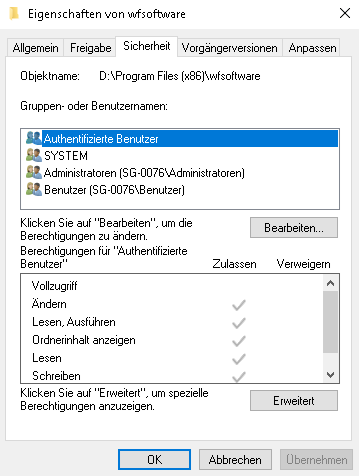
Gehen Sie nun auf den Reiter Sicherheit und Klicken Sie jetzt auf Bearbeiten.
Nun können Sie den Benutzer auswählen und den Vollzugriff vergeben.
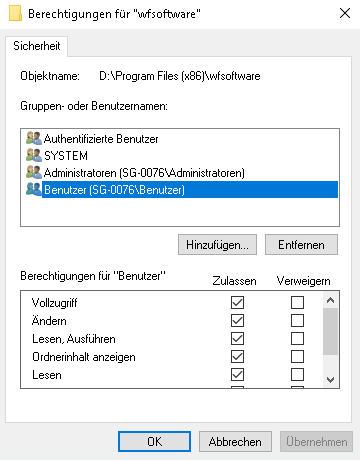
Wenn Sie solche eine Datei nicht sehen, müssen Sie vorher die Darstellung auf dem Ordner ändern. Unter Win10 kann man dies hier einrichten:

Um festzustellen welche Module es noch gibt und wie die "siteinfos" lautet, muss man mit dem RegEditor an diese Stelle gehen:
Computer\HKEY_LOCAL_MACHINE\SOFTWARE\WOW6432Node\WFSoftware\Module\OnlineUpdateModule\
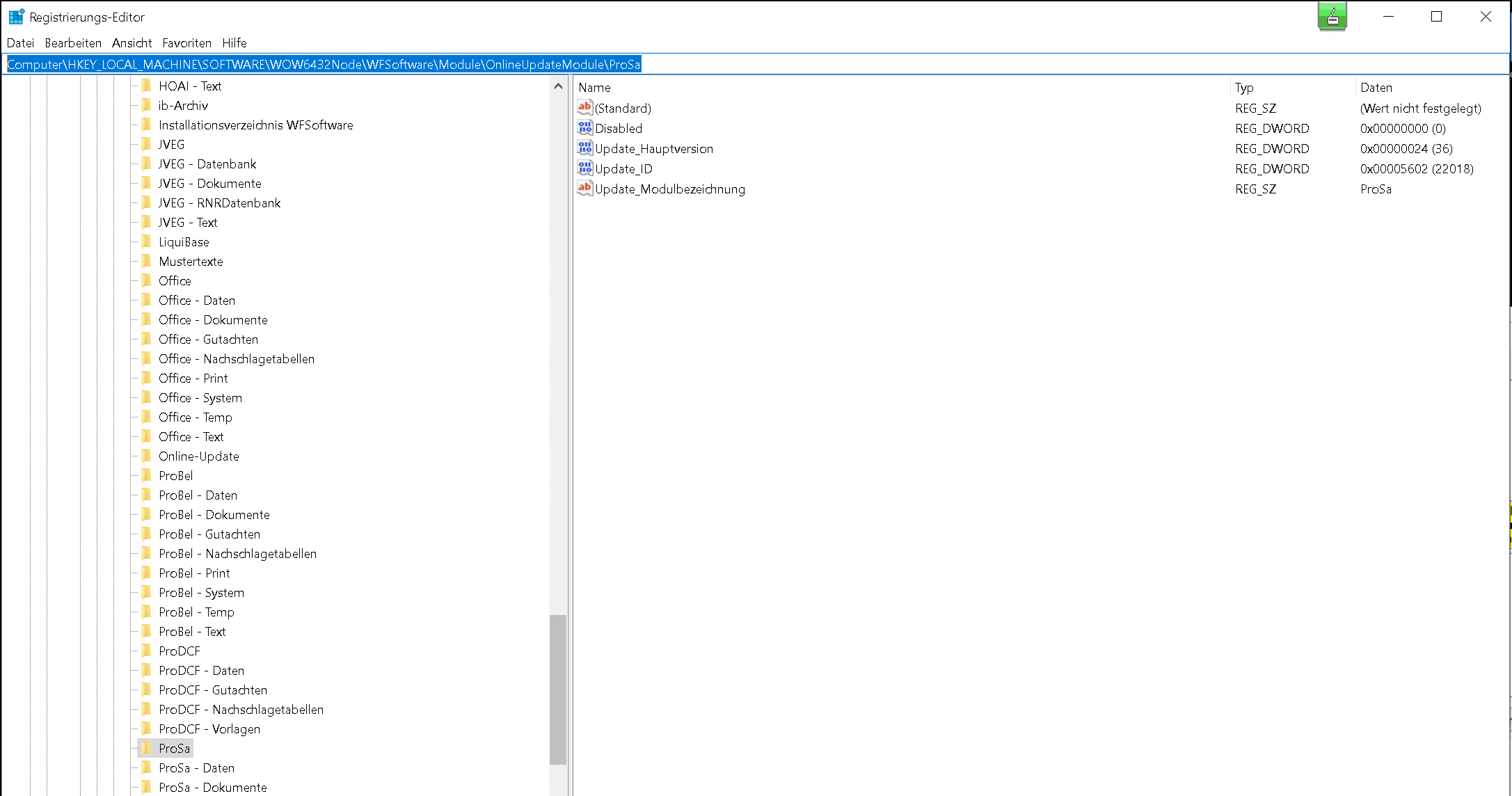
Achtung, ändern Sie bitte nichts!
Hier erkennt man das wir hier Prosa mit der ID 22018 haben.
- Prosa-Starter lautet die Datei siteinfo_20018
- Prosa-Plus lautet die Datei siteinfo_21018
- Prosa-Premium lautet die Datei siteinfo_22018
Es gibt also für viele Verzeichnisse und Programme eigene Nummern (siteinfos), die Datei liegt dann auch immer in dem jeweiligen Ordnern.
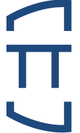 Sprengnetter
Updated :
Sprengnetter
Updated :